Dropbox otomatik olarak yedekleme yapmak için harika bir yoldurVerilerinizi kullanın ve kullanımı kolay bir web arayüzü ile istediğiniz yerden erişin. Hatta size son bir değişiklik (tam olarak eklenmiş) ve bir versiyonlama sistemi sunar, böylece yanlışlıkla üzerine yazılan dosyanın üzerine geri dönebilirsiniz. Ücretsiz 2GB'ınız yalnızca başkalarını servise davet ederek 5 GB'a kadar uzatılabilir (davetliler kendilerini ücretsiz olarak 250 MB daha kazanırlar).
Her şeyi Dropbox klasörüne taşı? Hayır!

Bununla karıştırmaya gerek yok, sembolik kullanDropbox'a işaret eden bağlantılar Sembolik linkler, basitçe, başka bir yerde bir dosyaya veya klasöre (yerel olarak veya (SMB) ağ yolu üzerinden) şeffaf kısayollar koymaktır. Bu, dosyalara sanki oradaymış gibi sembolik bir linkten erişilebilir. Tek fark, sembolik bağı kaldırırsanız, asıl (kaynak) dosya veya klasörün kaldırılmamasıdır.
Ancak Dropbox, link link klasörlerindeki dosya değişikliklerini izlemeyeceği ve sadece başlangıçta güncelleyeceği için bunun bir dezavantajı var.
Nasıl çalıştırılır
Her şeyden önce, Dropbox klasörünüzün olduğundan emin olmalısınız. içeride değil yedeklemek istediğiniz bir klasörDropbox klasöründe sembolik bir bağlantı oluşturmak istiyorsunuz). Bu, - Dropbox için - sonsuz bir döngü oluşturur. “Dropbox'ım” içeren DropboxFolder'ım, “Dropbox'ım” içeren DropboxFolder'ım, Dropbox klasör yolunu Tercihler iletişim kutusundan değiştirebilirsiniz.
Windows Vista ve 7'de güzel bir komut satırı yardımcı programı var mklink sihri yapmak için. Bunu kullanmak için, bir yüksek Başlat Menüsü girişini sağ tıklatarak ve seçerek Komut İstemi penceresi Yönetici olarak çalıştır.
Bir klasöre sembolik bir bağlantı oluşturmak için şunu yazın:
mklink /d
Şimdi My Dropbox klasörünüzü bir Explorer'dan sürükleyinKomut İstemi penceresine girin ve istediğiniz yol adını doğrudan arkasına yazın (aradaki ters eğik çizgiyi unu unutma) ve boşluk içeriyorsa tüm yolu çift tırnak işareti arasına koyduğunuzdan emin olun. Şimdi şöyle görünmelidir:
mklink /d "C:PathToMy Dropbox FolderNameForMyNewSymbolicLinkToADirectory"
Şimdi bağlamak istediğiniz klasörü bir Explorer penceresinden Komut İstemi penceresine sürükleyin. Bu, hedef klasörün adını komut satırına ekleyecektir. Şimdi Enter tuşuna basın.
Biraz daha yardım ister misin? Denilen küçük programı deneyin Bağlantı Kabuğu Uzantısı Bir dosyayı / klasörü kopyalamak ve sembolik bir bağlantı olarak başka bir yere yapıştırmak için dosya ve klasörlere bazı bağlam menüsü öğeleri ekleyen (aşağıdan yükle).
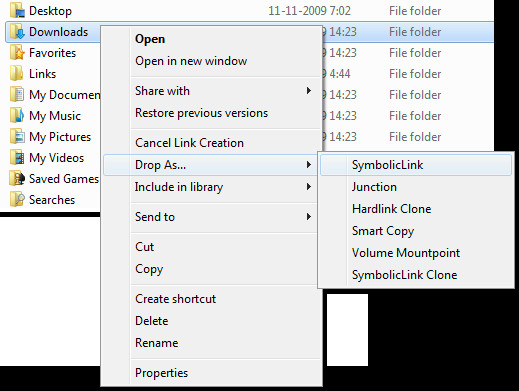
OSX ve Linux
Bu iki işletim sistemi, aynı tür komut satırı araçlarına sahiptir:
ln -s /the/full/path/to/target/folder ~/Dropbox/NameForMyNewSymbolicLinkToAFolder
Bir uyarı
Saf zerafetin çoğu çözümü gibi, her zaman bir dezavantajı vardır. Daha önce de söylediğim gibi (sizi hayal kırıklığına uğratmaktan sonra hepsini okuyarak, Dropbox mümkün olamıyorsadece sembolik bir bağlantısı olan bir klasörde yapılan değişiklikleri doğrudan algıla. Bunun tam olarak nasıl gerçekleştiği, size açıkladığım bir soru. Çoğu durumda, Dropbox'ın her başladığında değişiklikleri kontrol etmesi yeterli olacaktır, ancak Belgeler klasörü gibi anında yedekleme gerektiren klasörler için ayrıca hepsini çevir: koy gerçek My Dropbox klasöründeki dosyaları açtıktan sonra, orijinal konumda, şimdi My Dropbox'taki klasöre sembolik bir bağlantı oluşturun.
Link Shell Extension'ı indirin













Yorumlar